Máy in báo lỗi toner 90% do sai thao tác: 5 phút tự xử lý, khỏi mất tiền thợ
Máy in báo lỗi toner 90%, do sai thao tác: 5 phút tự xử lý, khỏi mất tiền thợ, tự sửa ngay tại nhà cực dễ.

Bạn đang sử dụng máy in Brother, HP, Canon hay bất kỳ hãng nào khác, và đột nhiên máy báo lỗi "Toner Low", "Replace Toner" hay "Toner Cartridge" dù bạn mới đổ mực hoặc hộp mực vẫn còn nhiều (khoảng 90%)? Đừng vội lo lắng hay gọi thợ, vì đây là một lỗi khá phổ biến thường do sai thao tác hoặc máy in chưa nhận diện được hộp mực mới. Bài viết này Điện máy Htech sẽ hướng dẫn bạn cách xử lý máy in báo lỗi toner tại nhà chỉ trong 5 phút, giúp bạn tiết kiệm chi phí và không làm gián đoạn công việc.
Nguyên nhân máy in báo lỗi toner
Việc máy in báo lỗi toner khi mực vẫn còn nhiều có thể xuất phát từ nhiều nguyên nhân, không chỉ đơn thuần là hết mực:
Chưa Reset lại bộ đếm mực (Counter Reset): Đây là nguyên nhân phổ biến nhất, đặc biệt đối với các dòng máy in Brother. Máy in có một bộ đếm số trang in để ước tính lượng mực còn lại. Khi bạn thay hộp mực mới hoặc đổ mực, bộ đếm này cần được reset lại để máy nhận biết rằng đã có mực mới. Nếu không reset, máy vẫn sẽ báo lỗi như cũ.
Lắp hộp mực (Toner Cartridge) không đúng cách: Hộp mực không được lắp chặt vào vị trí, hoặc không khớp với cụm Drum (trống) có thể khiến máy không nhận diện được sự có mặt của mực.
Hộp mực kém chất lượng hoặc không tương thích: Mặc dù hiếm khi là nguyên nhân chính gây lỗi khi mực còn nhiều, nhưng một số hộp mực không chính hãng, kém chất lượng hoặc không đúng mã vạch/chip nhận diện có thể khiến máy in không nhận diện được.
Cảm biến mực bị bẩn hoặc hỏng: Máy in có các cảm biến để kiểm tra lượng mực. Nếu cảm biến này bị bẩn hoặc bị lỗi, nó có thể đọc sai thông tin và báo hết mực dù thực tế vẫn còn.
Lỗi phần mềm hoặc Firmware của máy in: Trong một số trường hợp hiếm hoi, lỗi có thể do phần mềm điều khiển máy in bị trục trặc.
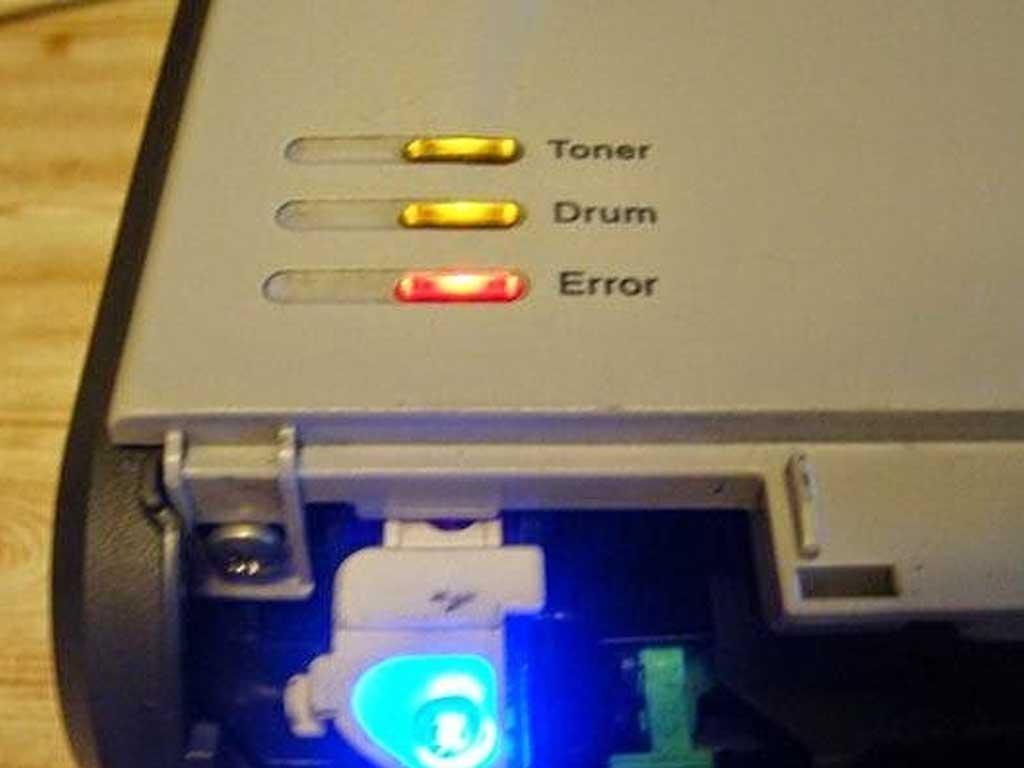
Các lỗi toner phổ biến nhất
Dưới đây là một số thông báo lỗi liên quan đến mực in mà bạn có thể gặp phải trên máy in của mình:
Toner Low: Mực sắp hết, cần chuẩn bị hộp mực mới.
Replace Toner: Mực đã hết hoặc bộ đếm báo hết, cần thay hộp mực mới hoặc reset lại bộ đếm. Đây là lỗi thường gặp khi máy in Brother báo lỗi replace toner cartridge.
Toner Cartridge: Lỗi liên quan đến hộp mực, có thể do lắp sai, hộp mực không tương thích, hoặc lỗi chip. Khi máy báo toner cartridge là gì, thường là máy đang gặp vấn đề với hộp mực.
Toner Empty: Hoàn toàn hết mực.
No Toner: Không có hộp mực hoặc hộp mực không được nhận diện.
Drum Error / Replace Drum: Lỗi liên quan đến cụm trống (Drum Unit), không phải lỗi mực. Tuy nhiên, trên một số dòng máy Brother, cụm Drum và Toner đi liền nhau, và đôi khi lỗi Drum có thể bị nhầm lẫn với lỗi Toner nếu bạn không đọc kỹ thông báo. Nếu máy in Brother báo lỗi toner nhưng thực tế là Drum, bạn cần kiểm tra lại cụm Drum.
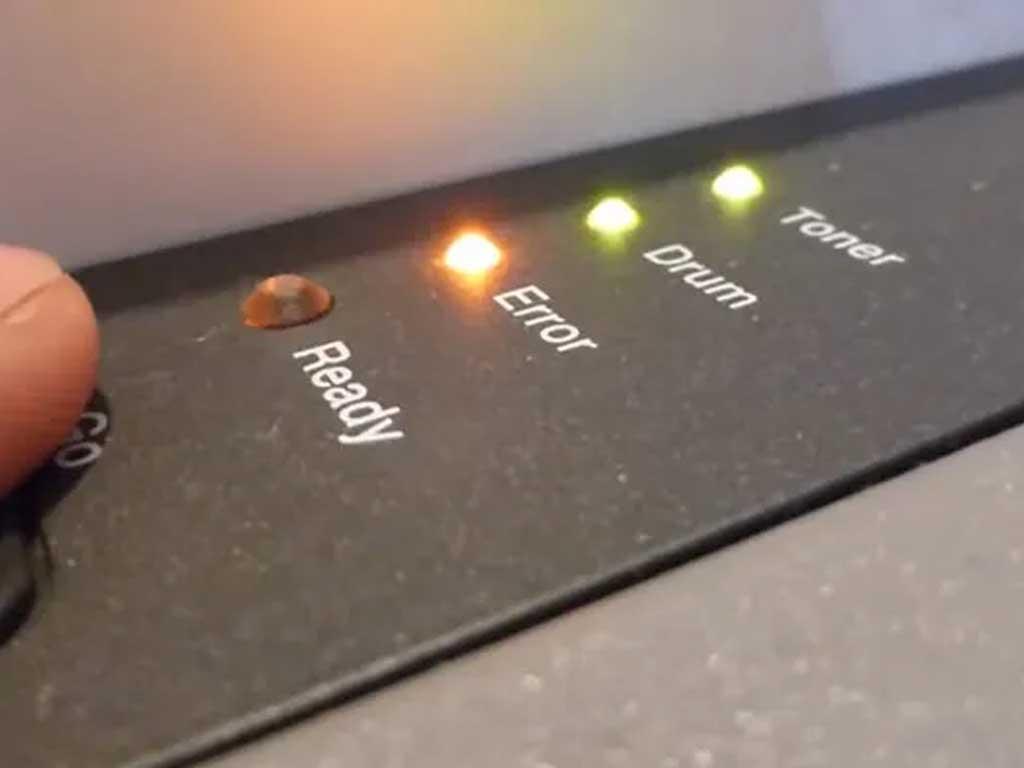
Cách xử lý máy in báo lỗi toner tại nhà
Phần lớn các lỗi máy in báo lỗi toner khi mực còn nhiều có thể tự khắc phục được. Dưới đây là cách sửa lỗi toner máy in Brother và các dòng máy khác một cách hiệu quả:
Kiểm tra và lắp lại hộp mực (Toner Cartridge):
Bước 1: Tắt máy in và rút phích cắm điện để đảm bảo an toàn.
Bước 2: Mở nắp máy in (thường là nắp trước hoặc nắp trên) để tiếp cận khu vực hộp mực.
Bước 3: Cẩn thận kéo cụm hộp mực và cụm trống (Drum Unit) ra khỏi máy.
Bước 4: Tách riêng hộp mực (Toner Cartridge) ra khỏi cụm trống.
Bước 5: Lắc nhẹ hộp mực theo chiều ngang vài lần để mực bên trong phân bổ đều.
Bước 6: Lắp hộp mực trở lại vào cụm trống, đảm bảo các chốt khớp vào vị trí và có tiếng "click" nhẹ.
Bước 7: Đẩy cụm hộp mực và trống trở lại vào máy in cho đến khi vào khớp.
Bước 8: Đóng nắp máy in và cắm điện, bật máy. Kiểm tra xem lỗi đã biến mất chưa.
Reset bộ đếm mực (Toner Counter Reset) - Thường áp dụng cho máy in Brother:
Đây là bước quan trọng nhất khi bạn đã đổ mực hoặc thay hộp mực mới nhưng máy in Brother báo lỗi toner hoặc toner low máy in brother. Mỗi dòng máy Brother có thể có cách reset khác nhau, nhưng quy trình chung thường như sau:
Đối với máy in Brother đơn năng (ví dụ: HL-2130, HL-2240D, HL-2270DW):
Mở nắp trước của máy in (nắp chứa hộp mực/trống).
Giữ nút "Go" (hoặc "Clear/Back") cho đến khi tất cả các đèn hiển thị sáng lên (hoặc màn hình hiển thị "Reset Drum/Toner").
Nhả nút "Go".
Đóng nắp trước. Máy sẽ tự động reset.
Đối với máy in Brother đa năng có màn hình LCD (ví dụ: MFC-L2700DW, DCP-L2520DW):
Mở nắp trước của máy in.
Trên màn hình LCD, nhấn nút "Clear/Back" (hoặc "Option").
Màn hình sẽ hỏi "Replace Toner?" hoặc "Toner Reset?". Chọn "Yes" (hoặc "1") để xác nhận reset.
Đóng nắp trước.
Đối với các dòng máy khác: Hãy tra cứu "Reset Toner Counter for [Tên model máy in của bạn]" trên Google hoặc kiểm tra sách hướng dẫn sử dụng đi kèm máy. Quy trình thường liên quan đến việc nhấn giữ một hoặc nhiều nút cụ thể trong khi máy đang ở trạng thái nhất định.
Vệ sinh cảm biến mực (ít phổ biến):
Nếu sau khi reset và lắp lại mà lỗi vẫn còn, có thể cảm biến bị bẩn.
Bước 1: Tắt máy in, rút điện.
Bước 2: Tháo cụm hộp mực và trống ra.
Bước 3: Tìm vị trí cảm biến mực. Nó thường là một khe nhỏ hoặc một đầu dò quang học gần hộp mực hoặc trên cụm trống.
Bước 4: Dùng bông tăm hoặc vải mềm khô lau nhẹ nhàng cảm biến. Tránh dùng tay không chạm vào hoặc dùng chất lỏng.
Bước 5: Lắp lại và kiểm tra.

Khi nào nên thay cartridge mới?
Bạn chỉ nên thay hộp mực (Toner Cartridge) mới khi:
Máy in báo lỗi "Toner Empty" hoặc "Replace Toner" và đã thử reset nhưng không thành công: Điều này cho thấy mực thực sự đã hết hoặc hộp mực hiện tại đã bị lỗi không thể reset.
Chất lượng bản in kém dù mực còn nhiều: Bản in bị mờ, có vệt, không đều màu dù bạn đã thử các biện pháp khắc phục khác (như vệ sinh đầu in, Drum) có thể là dấu hiệu hộp mực bị lỗi hoặc đã hết hạn sử dụng.
Hộp mực bị hư hỏng vật lý: Bị nứt, vỡ, hoặc các bộ phận bên trong bị lỏng lẻo.
Lưu ý: Không nên cố gắng đổ mực quá nhiều lần vào một hộp mực không được thiết kế để đổ lại, vì điều này có thể làm giảm chất lượng bản in và gây hư hại cho máy in về lâu dài.

Mẹo lắp hộp mực tránh lỗi toner
Để giảm thiểu khả năng máy in báo replace toner do sai thao tác, hãy ghi nhớ những mẹo sau khi lắp hộp mực mới:
Đọc kỹ hướng dẫn sử dụng: Mỗi dòng máy in có thể có những hướng dẫn cụ thể riêng về cách lắp hộp mực và reset.
Kiểm tra tính tương thích: Luôn đảm bảo hộp mực bạn mua đúng mã số và tương thích với model máy in của bạn.
Lắc nhẹ hộp mực trước khi lắp: Điều này giúp mực phân bố đều, đặc biệt quan trọng với mực bột.
Lắp đặt cẩn thận và chắc chắn: Đẩy hộp mực vào cho đến khi nghe tiếng "click" hoặc cảm thấy nó đã vào khớp hoàn toàn. Đảm bảo không bị kênh hay lỏng lẻo.
Không chạm vào các bộ phận nhạy cảm: Tránh chạm tay trực tiếp vào bề mặt trống (Drum) hoặc các con lăn trên hộp mực/trống, vì dầu từ tay có thể gây ra vết bẩn trên bản in.
Thực hiện reset bộ đếm mực ngay sau khi lắp: Đặc biệt quan trọng với các dòng máy Brother để tránh lỗi máy in Brother lỗi toner dù đã thay mực.
Với những hướng dẫn trên, hy vọng bạn có thể dễ dàng tự khắc phục lỗi máy in báo lỗi toner tại nhà, tiết kiệm thời gian và chi phí. Nếu sau khi thực hiện tất cả các bước mà lỗi vẫn không biến mất, có thể máy in của bạn gặp phải vấn đề phức tạp hơn và cần sự can thiệp của kỹ thuật viên chuyên nghiệp.
